Phần mềm chỉnh sửa video cho người mới bắt đầu: Không yêu cầu kinh nghiệm
Bạn là người mới làm quen với việc chỉnh sửa video và đang tìm kiếm cách dễ nhất để bắt đầu? Chúng tôi đã bảo vệ bạn! Trong thế giới kỹ thuật số ngày nay, việc có thể chỉnh sửa video là điều cần thiết để thể hiện khả năng sáng tạo của bạn. Chúng ta không thể phủ nhận rằng việc lựa chọn phần mềm chỉnh sửa video phù hợp là rất quan trọng. Vì vậy, hướng dẫn này sẽ giới thiệu cho bạn phần mềm chỉnh sửa video tốt nhất cho người mới bắt đầu. Nó giống như bước bước đầu tiên của bạn vào một thế giới thú vị của sự sáng tạo và kể chuyện.
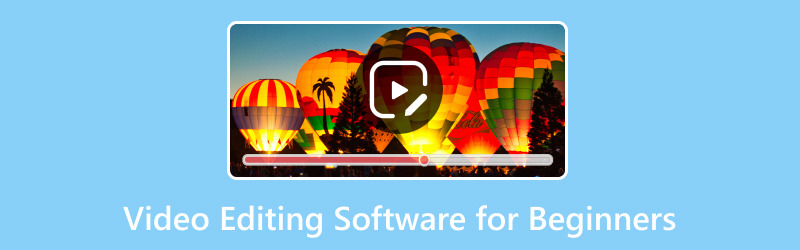
NỘI DUNG TRANG
- Phần 1. So sánh phần mềm chỉnh sửa video cho người mới bắt đầu bằng bàn
- Phần 2. Vidmore Video Converter [Phần mềm chỉnh sửa video tốt nhất cho người mới bắt đầu]
- Phần 3. Studio đỉnh cao
- Phần 4. CyberLink PowerDirector
- Phần 5. Lumen5
- Phần 6. Trong Video
- Phần 7. Câu hỏi thường gặp về Phần mềm chỉnh sửa video cho người mới bắt đầu
Phần 1. So sánh phần mềm chỉnh sửa video cho người mới bắt đầu bằng bàn
Bạn là người mới làm quen với việc chỉnh sửa video và muốn tìm phần mềm hoàn hảo để bắt đầu? Chúng tôi đã tạo một bảng so sánh tiện dụng để giúp bạn chọn công cụ chỉnh sửa video tốt nhất và dễ dàng nhất.
| Phần mềm | Dễ sử dụng | Chỉnh sửa cơ bản | Hiệu ứng & Bộ lọc | Văn bản & Tiêu đề | Nhạc nền | Chủ đề & Mẫu |
| Vidmore Video Converter | Dễ sử dụng | ✔ | ✔ | ✔ | ✔ | ✔ |
| VideoPad | Dễ sử dụng | ✔ | ✔ | ✔ | ✔ | ✕ |
| CyberLink PowerDirector | Dễ sử dụng | ✔ | ✔ | ✔ | ✔ | ✔ |
| Lumen5 | Dễ sử dụng | ✕ | ✔ | ✔ | ✔ | ✔ |
| Trong video | Dễ sử dụng | ✕ | ✔ | ✔ | ✔ | ✔ |
Phần 2. Vidmore Video Converter [Phần mềm chỉnh sửa video tốt nhất cho người mới bắt đầu]
Bạn đang bắt đầu hành trình chỉnh sửa video và cảm thấy choáng ngợp trước phần mềm phức tạp? Đừng lo! Vidmore Video Converter là sự lựa chọn hoàn hảo cho người mới bắt đầu; nó là phần mềm chỉnh sửa video tốt nhất cho người mới bắt đầu.
Vidmore Video Converter cung cấp giao diện đơn giản và thân thiện với người dùng. Nó giống như có một người bạn chỉnh sửa video kỹ thuật số hướng dẫn bạn từng bước. Bạn có cần cắt một khoảnh khắc khó xử hoặc cắt video của mình theo một độ dài cụ thể không? Vidmore Video Converter có các công cụ đơn giản cho phép bạn thực hiện điều đó nhanh chóng như cắt ảnh. Đôi khi, video có thể trông quá tối hoặc quá sáng. Chương trình này cho phép bạn điều chỉnh độ sáng và màu sắc. Tất cả chúng ta đều đã quay video sai cách ở một thời điểm nào đó. May mắn thay, Vidmore Video Converter có một công cụ lật tiện dụng để sắp xếp mọi thứ đúng đắn. Hơn nữa, bạn có thể thêm chú thích và nhạc nền vào video của mình, điều này sẽ hấp dẫn hơn. Thật tuyệt vời phải không?
Vidmore Video Converter giống như bánh xe đào tạo đáng tin cậy của bạn khi bạn bắt đầu hành trình chỉnh sửa video. Nó được thiết kế để dễ dàng, thú vị và dễ tiếp cận cho người mới bắt đầu. Bạn có thể tạo video ấn tượng ngay lập tức!
Các tính năng chính:
- Cắt, cắt và chia nhỏ video để loại bỏ những phần không mong muốn hoặc tạo các clip ngắn hơn.
- Các điều khiển đơn giản để điều chỉnh độ sáng, độ tương phản, độ bão hòa và màu sắc để có chất lượng video tốt hơn.
- Xóa các thanh màu đen, thay đổi kích thước video hoặc tập trung vào các khu vực cụ thể.
- Cá nhân hóa video bằng hình mờ văn bản hoặc hình ảnh để xây dựng thương hiệu hoặc bảo vệ.
- Nó sửa hướng video để hiển thị phù hợp.
Dưới đây là các bước đơn giản để chỉnh sửa video bằng Vidmore Video Converter:
Bước 1. Tải xuống và cài đặt Vidmore Video Converter từ trang web chính thức.
Bước 2. Chạy chương trình để bắt đầu. Điều hướng đến MV tab từ thanh menu trên cùng. Nhấn vào Thêm tập tin để nhập tập tin video của bạn.
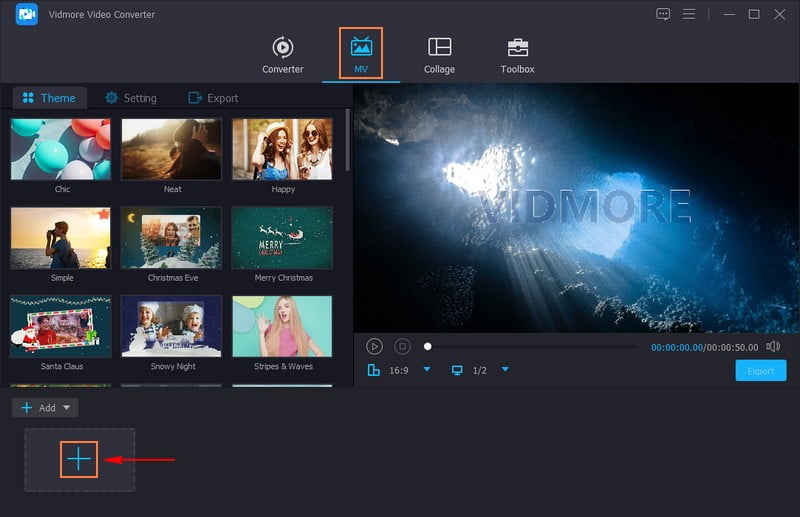
Bước 3. Nhấn nút Biên tập nút để mở các tính năng chỉnh sửa của chương trình. Bạn có thể dùng Xoay & cắt, Hiệu ứng & Bộ lọc, Chữ ký ảnhvà Âm thanh.
Đi đến Xoay & cắt để sửa hướng video và loại bỏ các khung hình không mong muốn. Chuyển tới Hiệu ứng & Bộ lọc để điều chỉnh các hiệu ứng cơ bản và chọn một bộ lọc cụ thể. Đi tới Chữ ký ảnh để nhúng hình mờ văn bản hoặc hình ảnh cho mục đích cá nhân hoặc bảo vệ. TRÊN Âm thanh, bạn có thể thay đổi âm lượng và độ trễ của video theo sở thích của mình. Sau khi hài lòng, nhấn nút đồng ý để lưu các thay đổi.
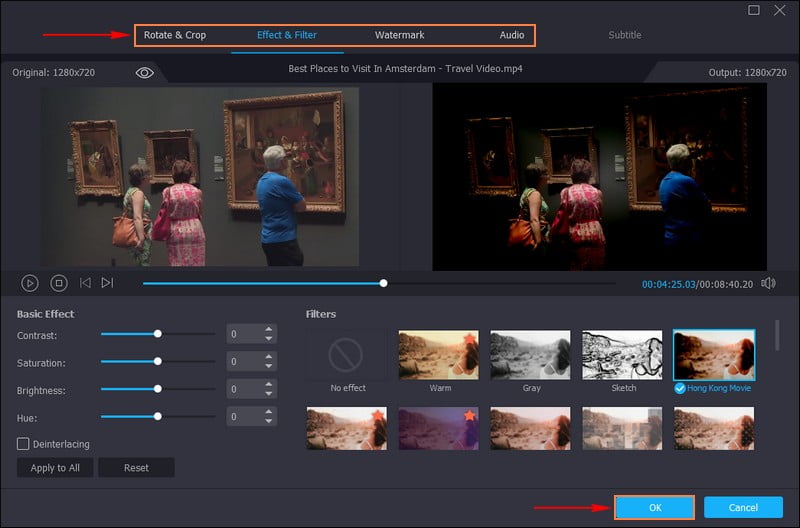
Bước 4. Nhấn vào Xén để xóa phần mở đầu hoặc kết thúc không mong muốn của video. Sau khi xóa, hãy nhấp vào Tiết kiệm cái nút.
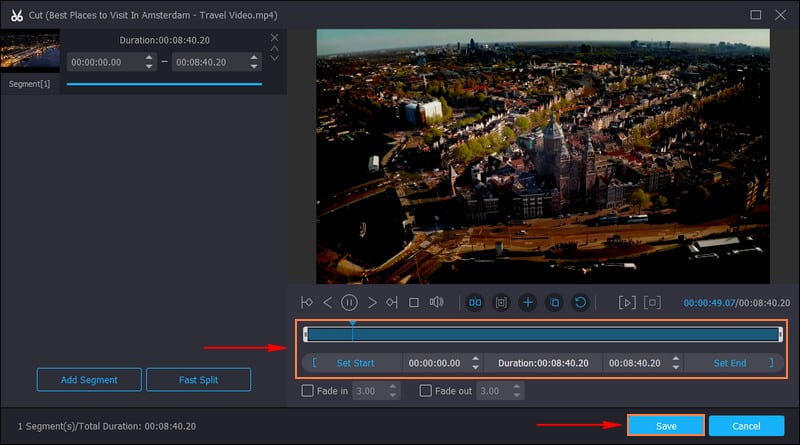
Bước 5. Đi đến Chủ đề và Cài đặt để áp dụng một chủ đề cụ thể, đồng thời thêm văn bản bắt đầu và kết thúc cũng như nhạc nền.
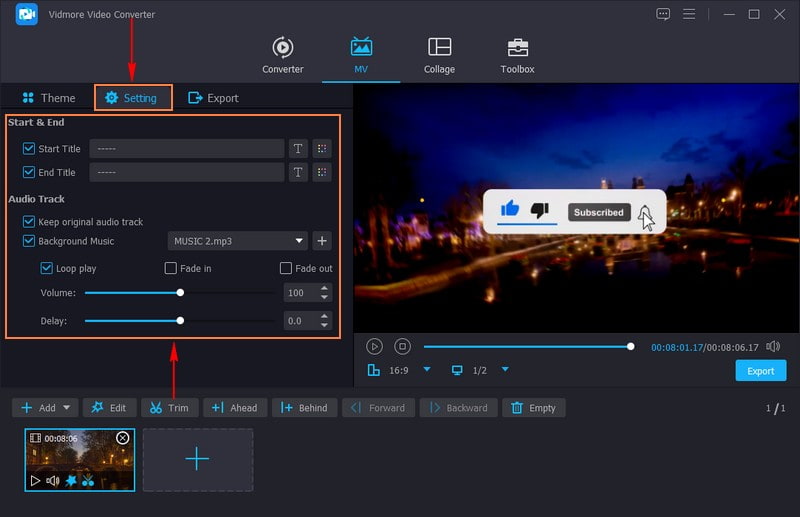
Bước 6. di chuyển đến Xuất khẩu tab để thay đổi cài đặt video dựa trên yêu cầu của bạn. Sau khi ổn định, hãy nhấn Bắt đầu xuất để lưu kết quả đầu ra vào ổ đĩa cục bộ của bạn.
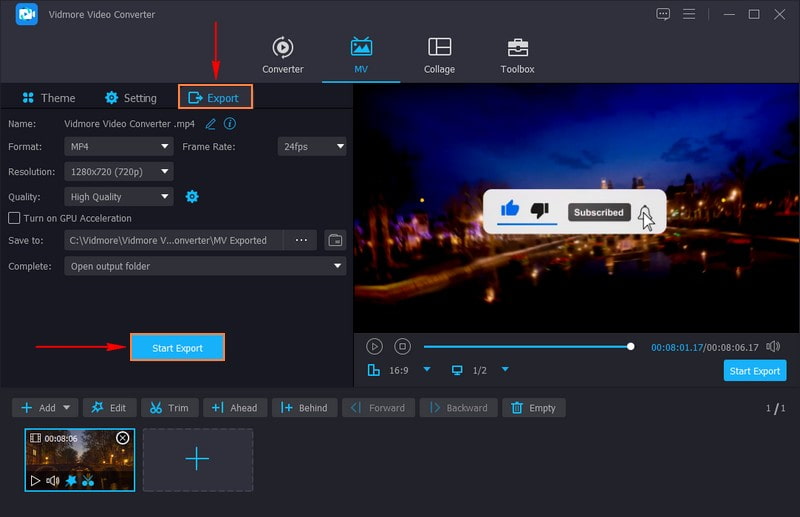
Phần 3. VideoPad
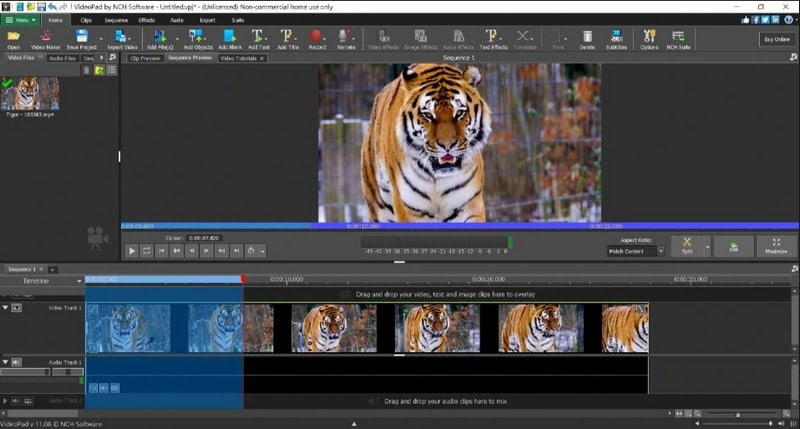
Bạn có phải là người mới bắt đầu muốn nhúng tay vào chỉnh sửa video không? Không cần tìm đâu xa hơn VideoPad, một phần mềm chỉnh sửa video tuyệt vời dành cho người mới bắt đầu. VideoPad chào đón bạn với giao diện thân thiện, dễ sử dụng. Nó làm cho việc cắt và cắt video của bạn trở nên dễ dàng. Bạn có thể thêm gia vị cho video của mình bằng các hiệu ứng vui nhộn và chuyển tiếp mượt mà. Bạn có muốn kể một câu chuyện bằng video của mình không? VideoPad cho phép bạn thêm giọng nói hoặc nhạc nền một cách dễ dàng. Khi kiệt tác của bạn đã sẵn sàng, VideoPad sẽ giúp bạn lưu và chia sẻ nó một cách dễ dàng.
Các tính năng chính:
- Nó cho phép bạn cắt video của mình thành các phần nhỏ hơn hoặc loại bỏ các phần không mong muốn.
- Thêm các hiệu ứng thú vị và chuyển tiếp mượt mà giữa các cảnh.
- Nó cung cấp các hiệu ứng hình ảnh khác nhau.
- Tính năng ổn định có thể làm cho video của bạn ổn định.
Phần 4. CyberLink PowerDirector
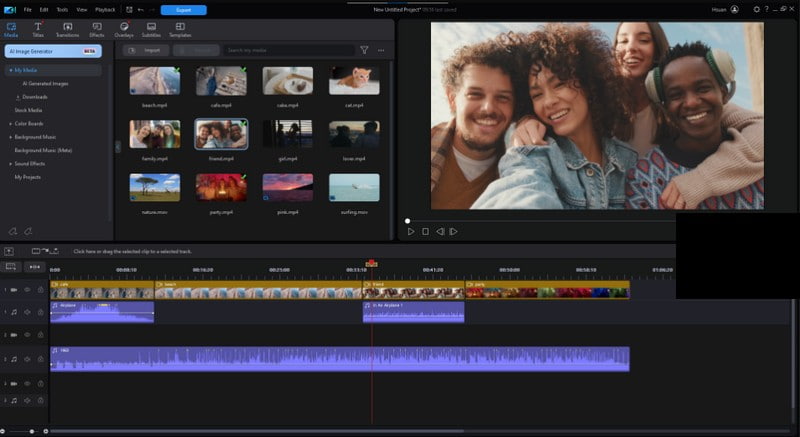
CyberLink PowerDirector là trình chỉnh sửa video tuyệt vời dành cho người mới bắt đầu bước vào chỉnh sửa video. Giao diện thân thiện với người dùng của nó giúp bạn nhanh chóng tìm và làm việc với các dự án video của mình. Bạn có thể thực hiện các tác vụ chỉnh sửa cơ bản như cắt, cắt và tách video một cách dễ dàng. Ngoài ra, bạn có thể thêm chút sáng tạo vào video của mình bằng cách sử dụng các hiệu ứng và chuyển tiếp. Làm cho video của bạn trở nên sống động bằng cách thêm giọng nói hoặc nhạc nền. Nếu video clip của bạn bị rung, đừng lo lắng; PowerDirector có thể ổn định chúng.
Các tính năng chính:
- Thêm những nét sáng tạo và chuyển tiếp mượt mà.
- Dễ dàng cắt và cắt video.
- Bao gồm giọng nói hoặc âm nhạc của bạn.
- Sửa video bị rung.
Phần 5. Lumen5
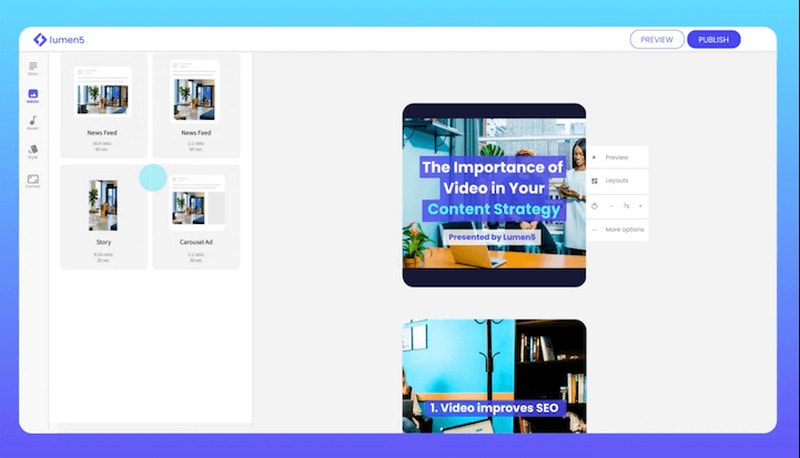
Nếu bạn chưa quen với việc chỉnh sửa video và muốn có một công cụ mạnh mẽ nhưng thân thiện với người dùng, Lumen5 sẵn sàng trợ giúp. Đây là một trong những phần mềm chỉnh sửa video dễ dàng nhất dành cho người mới bắt đầu bước vào thế giới tạo video. Tính năng nổi bật của Lumen5 là khả năng biến văn bản viết của bạn thành nội dung video hấp dẫn. Nhập văn bản của bạn và Lumen5 sẽ thực hiện phần còn lại, biến nó thành một video hấp dẫn về mặt hình ảnh.
Chương trình này cung cấp quyền truy cập vào hình ảnh, video và âm nhạc rộng lớn. Bạn có thể dễ dàng cải thiện video của mình bằng hình ảnh và âm thanh. Bạn có thể tùy chỉnh video của mình bằng cách nhúng logo thương hiệu của bạn và chọn kiểu và mẫu. Lumen5 là công cụ video phù hợp dành cho những người mới bắt đầu muốn tạo những video tuyệt đẹp.
Các tính năng chính:
- Nó được tích hợp nhiều thư viện hình ảnh, video và âm nhạc khác nhau.
- Thêm logo, thay đổi màu sắc cũng như các kiểu và mẫu khác nhau.
- Bao gồm lời nói hoặc nhạc nền.
- Thật dễ dàng để xuất bản video của bạn trên phương tiện truyền thông xã hội hoặc trang web.
Phần 6. Trong Video
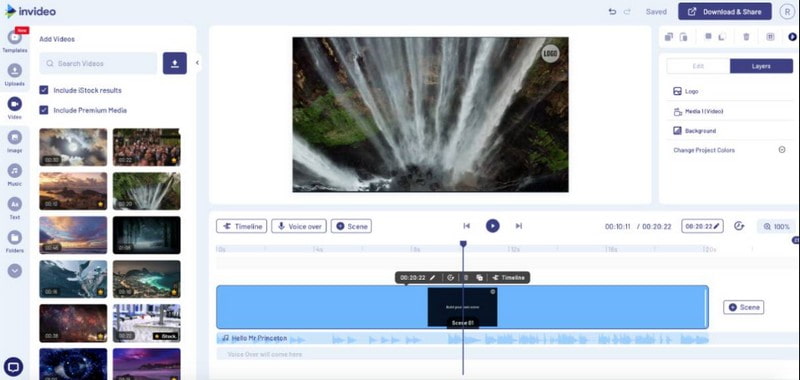
InVideo là một phần mềm chỉnh sửa video đặc biệt được thiết kế riêng cho người mới bắt đầu. Bạn không cần có kinh nghiệm chỉnh sửa video trước đó hoặc bằng cấp về thiết kế. Nó đơn giản hóa việc chỉnh sửa video bằng các công cụ dễ sử dụng để cắt, cắt và chia tách video. Nó cung cấp các mẫu được thiết kế sẵn cho nhiều phong cách và dịp video khác nhau.
Bạn có thể truy cập thư viện hình ảnh, video và nhạc khổng lồ của chương trình. Nó làm cho việc thêm văn bản, chú thích và thậm chí cả lồng tiếng trở nên dễ dàng. Hơn nữa, bạn có thể dễ dàng thêm các hiệu ứng chuyển tiếp và hiệu ứng vào video của mình. Quả thực, InVideo là một trong những trình chỉnh sửa video tốt nhất dành cho người mới bắt đầu. Nó cho phép bạn biến những ý tưởng sáng tạo của mình thành hiện thực mà không gặp khó khăn.
Các tính năng chính:
- Nó cung cấp các thiết kế làm sẵn cho nhiều phong cách khác nhau.
- Nó cung cấp một bộ sưu tập phong phú các hình ảnh, video và âm nhạc.
- Thêm văn bản, chú thích và lồng tiếng.
- Kết hợp các hiệu ứng chuyển tiếp và hiệu ứng.
Phần 7. Câu hỏi thường gặp về Phần mềm chỉnh sửa video cho người mới bắt đầu
Làm cách nào để tự học chỉnh sửa video?
Tự học cách chỉnh sửa video có thể rất thú vị và bổ ích. Chọn phần mềm chỉnh sửa video thân thiện với người mới bắt đầu, như Vidmore Video Converter. Tìm kiếm video hướng dẫn trực tuyến. Hãy thử chỉnh sửa video của bạn. Đó có thể là video về gia đình bạn hoặc bất cứ thứ gì bạn thích. Bạn càng luyện tập nhiều, bạn sẽ càng giỏi hơn. Bắt đầu với những chỉnh sửa đơn giản như cắt bỏ những phần bạn không muốn hoặc thêm văn bản. Khi bạn cảm thấy thoải mái, bạn có thể thử những thứ nâng cao hơn.
Học chỉnh sửa video có dễ không?
Chỉnh sửa video có thể giống như học một trò chơi mới. Lúc đầu, nó có vẻ khó khăn nhưng nó sẽ trở nên dễ dàng hơn nếu bạn thực hành và có một số hướng dẫn. Có những công cụ đơn giản để chỉnh sửa cơ bản; bạn có thể học theo tốc độ của riêng bạn.
Tôi cần những gì để chỉnh sửa video cơ bản?
Để chỉnh sửa cơ bản, bạn chỉ cần một chút. Bạn phải có một thiết bị và một chương trình chỉnh sửa video. Sử dụng các video bạn đã quay hoặc tải xuống một số video từ internet. Nhưng hãy đảm bảo bạn có quyền sử dụng chúng. Bạn có thể bắt đầu thực hiện chỉnh sửa video cơ bản với ba thứ này.
Lời khuyên chỉnh sửa video cho người mới bắt đầu là gì?
Bắt đầu với những video ngắn để thực hành chỉnh sửa mà không cảm thấy choáng ngợp. Bắt đầu bằng những thao tác cắt đơn giản để loại bỏ những phần không mong muốn khỏi video của bạn. Hãy thử thêm nhạc nền để video của bạn hấp dẫn hơn. Đừng phức tạp hóa mọi việc; các chỉnh sửa đơn giản thường hoạt động tốt nhất. Chia sẻ video của bạn với gia đình và bạn bè để nhận phản hồi và cải thiện.
Tôi có thể sử dụng phần mềm chỉnh sửa video để chỉnh sửa video cho mạng xã hội không?
Đúng! Phần mềm chỉnh sửa video thường được sử dụng để tạo nội dung cho các nền tảng truyền thông xã hội. Bao gồm YouTube, Instagram, TikTok và Facebook.
Phần kết luận
Chỉnh sửa video cho người mới bắt đầu có thể là một hành trình thú vị. Bài đăng này cung cấp sự tin cậy phần mềm chỉnh sửa video cho người mới bắt đầu bạn có thể dựa vào Bạn sẽ sớm tạo được video như một người chuyên nghiệp bằng phần mềm thân thiện với người dùng. Chỉ cần dành thời gian để thực hành và áp dụng một số sáng tạo.
Nếu bạn muốn phần mềm chỉnh sửa video tốt nhất cho người mới bắt đầu, bạn có thể có Vidmore Video Converter. Nó đơn giản hóa việc tạo video với giao diện dễ điều hướng. Nó cung cấp các mẫu, thư viện đa phương tiện và các công cụ chỉnh sửa đơn giản. Hãy để trí tưởng tượng của bạn được phát huy khi bạn khám phá thế giới chỉnh sửa video!



